Superviser Azure File Sync
Utilisez Azure File Sync pour centraliser les partages de fichiers de votre organisation dans Azure Files tout en conservant la flexibilité, le niveau de performance et la compatibilité d’un serveur de fichiers local. Azure File Sync transforme Windows Server en un cache rapide de votre partage de fichiers Azure. Vous pouvez utiliser tout protocole disponible dans Windows Server pour accéder à vos données localement, notamment SMB, NFS et FTPS. Vous pouvez avoir autant de caches que nécessaire dans le monde entier.
Cet article explique comment surveiller votre déploiement Azure File Sync à l’aide d’Azure Monitor, de Storage Sync Service et de Windows Server.
Les scénarios abordés dans ce guide sont les suivants :
- Afficher les métriques d’Azure File Sync dans Azure Monitor.
- Créer des alertes dans Azure Monitor pour vous informer de manière proactive en cas de conditions critiques.
- Affichez l’intégrité de votre déploiement Azure File Sync à l’aide du Portail Azure.
- Comment utiliser les journaux des événements et les compteurs de performance sur vos serveurs Windows pour superviser l’intégrité de votre déploiement Azure File Sync.
Azure Monitor
Utilisez Azure Monitor pour afficher les métriques et configurer des alertes pour la synchronisation, la hiérarchisation cloud et la connectivité du serveur.
Mesures
Les métriques pour Azure File Sync sont activées par défaut et sont envoyées à Azure Monitor toutes les 15 minutes.
Comment afficher les métriques d’Azure File Sync dans Azure Monitor
- Rendez-vous sur votre service de synchronisation Storage Sync Service dans le portail Azure et cliquez sur Métriques.
- Cliquez dans la liste déroulante Métrique et sélectionnez la mesure que vous souhaitez visualiser.
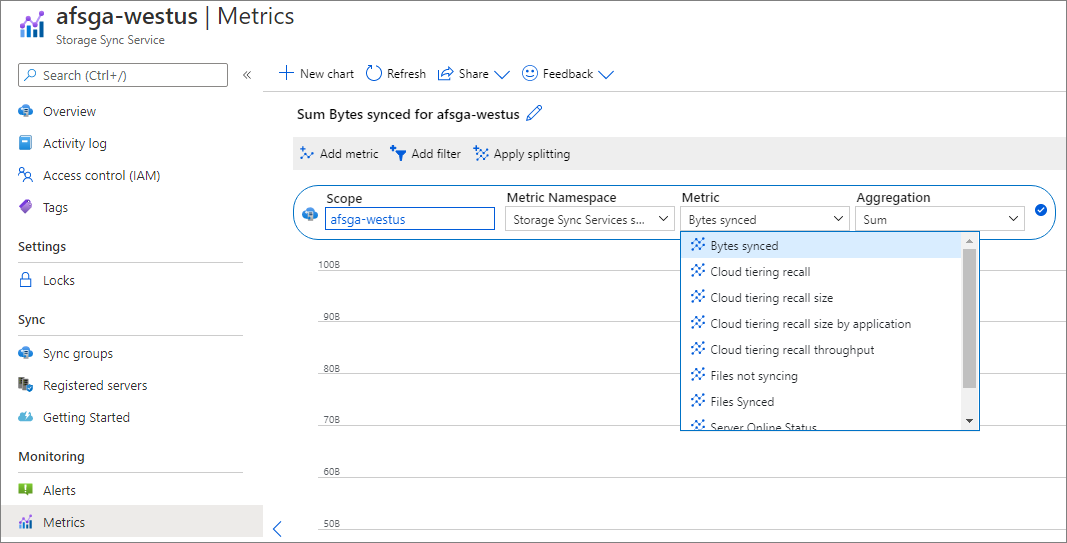
Les métriques suivantes pour Azure File Sync sont disponibles dans Azure Monitor :
| Nom de métrique | Description |
|---|---|
| Octets synchronisés | Taille des données transférées (chargement et téléchargement). Unité : Octets Type d’agrégation : Moyenne, Somme Dimensions applicables : Nom du point de terminaison de serveur, sens de la synchronisation, nom du groupe de synchronisation |
| Taux de correspondance dans le cache de la hiérarchisation Cloud | Pourcentage d’octets, pas de fichiers entiers, qui ont été traités à partir du cache et rappelés à partir du Cloud. Unité : pourcentage Type d’agrégation : Average Dimensions applicables : nom du point de terminaison de serveur, nom du serveur, nom du groupe de synchronisation |
| Taille de rappel de la hiérarchisation cloud | Taille des données rappelées. Unité : Octets Type d’agrégation : Moyenne, Somme Dimensions applicables : Nom du serveur, nom du groupe de synchronisation |
| Taille de rappel de hiérarchisation cloud par application | Taille des données rappelées par application. Unité : Octets Type d’agrégation : Moyenne, Somme Dimensions applicables : Nom de l’application, nom du serveur, nom du groupe de synchronisation |
| Taux de réussite de rappel de hiérarchisation cloud | Pourcentage de requêtes de rappel ayant réussi. Unité : pourcentage Type d’agrégation : Average Dimensions applicables : nom du point de terminaison de serveur, nom du serveur, nom du groupe de synchronisation |
| Débit de rappel de la hiérarchisation cloud | Taille de débit de rappel des données. Unité : Octets Type d’agrégation : Moyenne, Somme, Maximum, Minimum Dimensions applicables : Nom du serveur, nom du groupe de synchronisation |
| Taille de la hiérarchisation cloud des données hiérarchisées | Taille des données hiérarchisées vers le partage de fichiers Azure. Unité : Octets Type d’agrégation : Moyenne, Somme, Maximum, Minimum Dimensions applicables : nom du point de terminaison de serveur, nom du serveur, nom du groupe de synchronisation |
| Taille de la hiérarchisation cloud des données hiérarchisées par le dernier travail de maintenance | Taille des données hiérarchisées pendant le dernier travail de maintenance. Unité : Octets Type d’agrégation : Somme, Moyenne, Maximum, Minimum Dimensions applicables : Raison de la hiérarchisation, nom du point de terminaison de serveur, nom du serveur, nom du groupe de synchronisation |
| Mode Espace disque insuffisant de hiérarchisation cloud | Indique si le point de terminaison de serveur est en mode Espace disque insuffisant ou non (1=oui ; 0=non) Unité : Count Type d’agrégation : Somme, Maximum, Minimum, Nombre Dimensions applicables : nom du point de terminaison de serveur, nom du serveur, nom du groupe de synchronisation |
| Fichiers ne se synchronisant pas | Nombre de fichiers qui ne peuvent pas être synchronisés. Unité : Count Types d’agrégation : Moyenne Dimensions applicables : Nom du point de terminaison de serveur, sens de la synchronisation, nom du groupe de synchronisation |
| Fichiers synchronisés | Nombre de fichiers transférés (chargement et téléchargement). Unité : Count Type d’agrégation : Moyenne, Somme Dimensions applicables : Nom du point de terminaison de serveur, sens de la synchronisation, nom du groupe de synchronisation |
| Taille du cache du serveur | Taille des données mises en cache sur le serveur. Unité : Octets Type d’agrégation : Moyenne, Maximum, Minimum Dimensions applicables : nom du point de terminaison de serveur, nom du serveur, nom du groupe de synchronisation |
| Taille des données du cache par heure du dernier accès | Taille des données par heure du dernier accès. Unité : Octets Type d’agrégation : Moyenne, Maximum, Minimum Dimensions applicables : Heure du dernier accès, nom du point de terminaison de serveur, nom du serveur, nom du groupe de synchronisation |
| État du serveur en ligne | Nombre de pulsations reçues du serveur. Unité : Count Type d’agrégation : Moyenne, Nombre, Somme, Maximum, Minimum Dimension applicable : Nom du serveur |
| Résultat de session de synchronisation | Résultat de session de synchronisation (1 = session de synchronisation réussie ; 0 = session de synchronisation ayant échoué) Unité : Count Types d’agrégation : Moyenne, Nombre, Somme, Maximum, Minimum Dimensions applicables : Nom du point de terminaison de serveur, sens de la synchronisation, nom du groupe de synchronisation |
Alertes
Les alertes vous avertissent de façon proactive lorsque des conditions significatives sont détectées dans vos données de surveillance. Pour en savoir plus sur la configuration des alertes dans Azure Monitor, consultez Vue d’ensemble des alertes dans Microsoft Azure.
Guide pratique pour créer des alertes pour Azure File Sync
- Rendez-vous sur votre service de synchronisation Storage Sync Service dans le Portail Azure.
- Cliquez sur Alertes dans la section Surveillance, puis cliquez sur + Nouvelle règle d’alerte.
- Cliquez sur Sélectionnez une condition et fournissez les informations suivantes pour l’alerte :
- Métrique
- Nom de la dimension
- Logique d'alerte
- Cliquez sur Sélectionner un groupe d’actions, puis ajoutez un groupe d’actions (e-mail, SMS, etc.) à l’alerte, soit en sélectionnant un groupe d’actions existant, soit en créant un nouveau groupe d’actions.
- Renseignez les détails de l’alerte (Nom de règle d’alerte, Description et Gravité par exemple).
- Cliquez sur Créer une règle d’alerte pour créer l’alerte.
Notes
Si vous configurez une alerte à l’aide de la dimension Nom du serveur et que le serveur est renommé, l’alerte doit être mise à jour pour surveiller le nouveau nom du serveur.
Le tableau suivant répertorie quelques exemples de scénarios destinés à la surveillance ainsi que la métrique appropriée à utiliser pour l’alerte :
| Scénario | Mesure à utiliser pour l’alerte |
|---|---|
| L’intégrité du point de terminaison de serveur affiche une erreur dans le portail | Résultat de session de synchronisation |
| La synchronisation des fichiers avec le serveur ou le point de terminaison cloud échoue | Fichiers ne se synchronisant pas |
| Le serveur inscrit ne parvient pas à communiquer avec le service de synchronisation de stockage | État du serveur en ligne |
| La taille de rappel de la hiérarchisation cloud a dépassé 500 Gio en une journée | Taille de rappel de la hiérarchisation cloud |
Pour obtenir des instructions sur la création d’alertes dans le cadre de ces scénarios, consultez la section Exemples d’alerte.
Service de synchronisation du stockage
Pour visualiser l’intégrité de votre déploiement Azure File Sync dans le Portail Azure, accédez à Storage Sync Service ; les informations suivantes sont alors disponibles :
- Intégrité du serveur inscrit
- Intégrité du point de terminaison de serveur
- Erreurs de synchronisation persistantes
- Erreurs de synchronisation temporaires
- Activité de synchronisation (Charger dans le cloud, Télécharger sur le serveur)
- Économies d’espace de hiérarchisation cloud
- Erreurs de hiérarchisation
- Erreurs de rappel
- Mesures
Intégrité du serveur inscrit
Pour afficher l’intégrité du serveur inscrit dans le portail, accédez à la section Serveurs inscrits du Service de synchronisation de stockage.
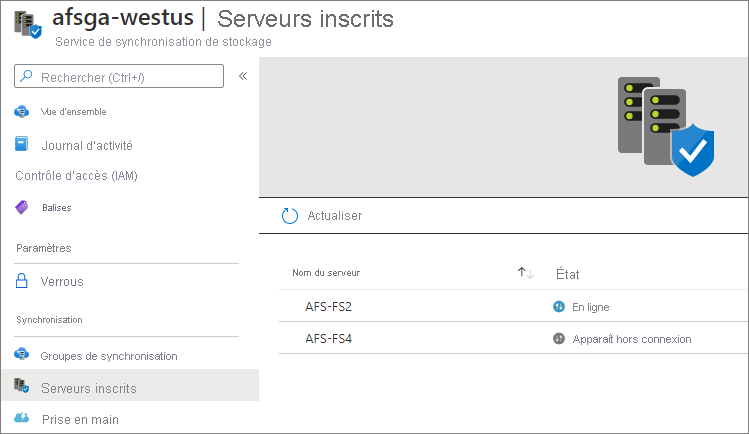
- Si l'état du serveur inscrit est défini sur En ligne, cela signifie que le serveur communique avec le service.
- Si l’état du serveur inscrit est Apparaître hors connexion, ce problème peut se produire si le processus de supervision de la synchronisation du stockage (AzureStorageSyncMonitor.exe) ne s’exécute pas ou que le serveur ne peut pas accéder au service Azure File Sync. Pour plus d’instructions, consultez la documentation sur le dépannage.
Intégrité du point de terminaison de serveur
Pour afficher l’intégrité d’un point de terminaison de serveur dans le portail, accédez à la section Groupes de synchronisation du service de synchronisation de stockage, puis sélectionnez un groupe de synchronisation.
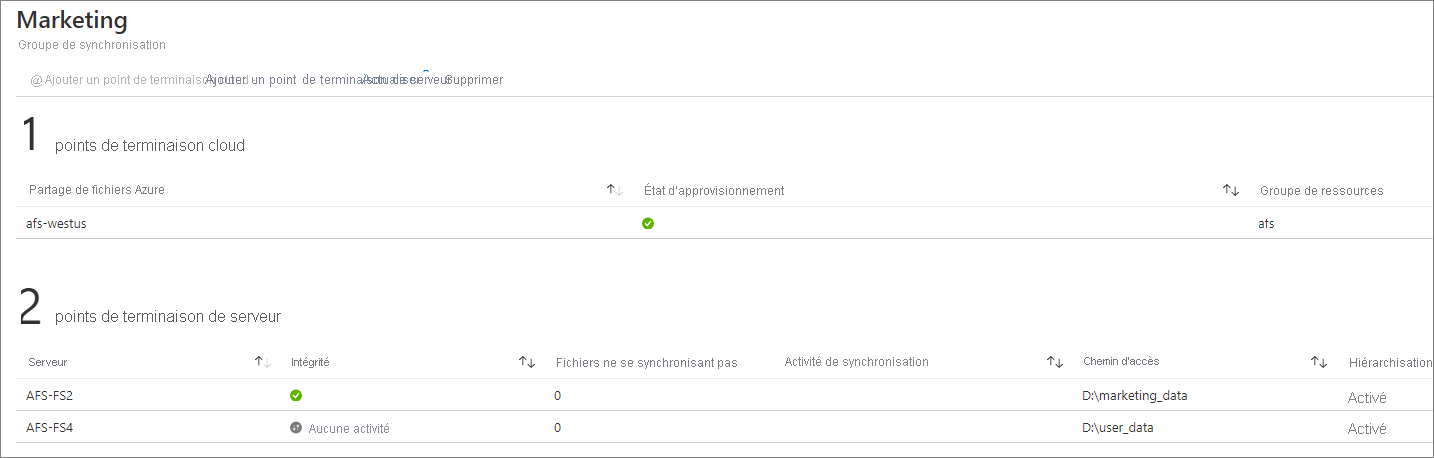
- L’intégrité du point de terminaison de serveur et l’activité de synchronisation (Charger dans le cloud, Télécharger sur le serveur) dans le portail sont basées sur les événements de synchronisation qui sont enregistrés dans le journal d’événements de télémétrie sur le serveur (ID 9102 et 9302). Si une session de synchronisation échoue à cause d’une erreur transitoire, telle qu’une erreur annulée, le point de terminaison de serveur apparaît toujours comme Sain sur le portail tant que la session de synchronisation progresse (les fichiers sont appliqués). L’événement ID 9302 est l’événement de progression de la synchronisation et l’événement ID 9102 est consigné une fois la session de synchronisation terminée. Pour plus d'informations, consultez Intégrité de la synchronisation et Progression de la synchronisation. Si l’intégrité du point de terminaison de serveur affiche un état autre que Sain, consultez la documentation sur la résolution des problèmes pour obtenir de l’aide.
- Le nombre d’erreurs de synchronisation persistante et d’erreurs de synchronisation temporaires dans le portail est basé sur l’ID d’événement 9121 qui est consigné dans le journal des événements de télémétrie sur le serveur. Cet événement est journalisé pour chaque erreur par élément une fois la session de synchronisation terminée. Pour afficher les erreurs dans le portail, accédez à la section Propriétés du point de terminaison de serveur et accédez à la section Erreurs et résolution des problèmes . Pour résoudre ce type d’erreur, consultez Comment puis-je voir s’il existe des fichiers ou dossiers qui ne sont pas synchronisés ?.
- Les économies d’espace de hiérarchisation cloud offrent la quantité d’espace disque économisé par la hiérarchisation cloud. Les données fournies pour les économies de hiérarchisation cloud sont basées sur l’ID d’événement 9071 qui est consigné dans le journal des événements de télémétrie sur le serveur. Pour afficher d’autres informations et métriques de hiérarchisation cloud, accédez à a section Propriétés du point de terminaison de serveur et accédez à la section État de hiérarchisation cloud. Pour plus d’informations, consultez Surveiller la hiérarchisation Cloud.
- Pour afficher les erreurs de hiérarchisation et les erreurs de rappel dans le portail, accédez à la section Propriétés du point de terminaison de serveur et accédez à la section Erreurs et résolution des problèmes. Les erreurs de hiérarchisation sont basées sur l’ID d’événement 9003 qui est consigné dans le journal des événements de télémétrie sur le serveur et les erreurs de rappel sont basées sur l’ID d’événement 9006. Pour examiner les fichiers qui ne peuvent pas être hiérarchisés ou rappelés, consultez Résoudre les problèmes de hiérarchisation de fichiers et Résoudre les problèmes de hiérarchisation de fichiers.
Graphiques de métrique
Les graphiques de métrique suivants sont visibles sur le portail du service de synchronisation de stockage :
Nom de métrique Description Nom du panneau Octets synchronisés Taille des données transférées (chargement et téléchargement). Point de terminaison de serveur : état de synchronisation Fichiers ne se synchronisant pas Nombre de fichiers qui ne peuvent pas être synchronisés. Point de terminaison de serveur : état de synchronisation Fichiers synchronisés Nombre de fichiers transférés (chargement et téléchargement). Point de terminaison de serveur : état de synchronisation Taux de correspondance dans le cache de la hiérarchisation Cloud Pourcentage d’octets, pas de fichiers entiers, qui ont été traités à partir du cache et rappelés à partir du Cloud. Point de terminaison de serveur : état de hiérarchisation cloud Taille des données du cache par heure du dernier accès Taille des données par heure du dernier accès. Point de terminaison de serveur : état de hiérarchisation cloud Taille de la hiérarchisation cloud des données hiérarchisées par le dernier travail de maintenance Taille des données hiérarchisées pendant le dernier travail de maintenance. Point de terminaison de serveur : état de hiérarchisation cloud Taille de rappel de hiérarchisation cloud par application Taille des données rappelées par application. Point de terminaison de serveur : état de hiérarchisation cloud Rappel de hiérarchisation cloud Taille des données rappelées. Point de terminaison de serveur : état de hiérarchisation cloud, serveurs inscrits État du serveur en ligne Nombre de pulsations reçues du serveur. Serveurs inscrits Pour en savoir plus, consultez Azure Monitor.
Notes
Un intervalle de temps de 24 heures s'applique aux graphiques du portail du service de synchronisation de stockage. Pour afficher d'autres intervalles de temps ou dimensions, utilisez Azure Monitor.
Windows Server
Sur le serveur Windows où l’agent Azure File Sync est installé, vous pouvez visualiser l’intégrité des points de terminaison du serveur en utilisant les journaux d’événements et les compteurs de performance.
Journaux d’événements
Utilisez le journal des événements de télémétrie sur le serveur pour surveiller l’intégrité de hiérarchisation cloud, de synchronisation et de serveur inscrit. Le journal des événements de télémétrie se trouve dans l'observateur d'événements, sous Applications and Services\Microsoft\FileSync\Agent.
Intégrité de la synchronisation
L’ID d’événement 9102 est enregistré une fois que la session de terminaison se termine. Utilisez cet événement pour déterminer si les sessions de synchronisation aboutissent (HResult = 0) et s'il existe des erreurs de synchronisation par élément (PerItemErrorCount). Pour plus d’informations, consultez la documentation Intégrité de la synchronisation et Erreurs par élément.
Notes
Parfois, les sessions de synchronisation échouent totalement ou présentent un champ PerItemErrorCount différent de zéro. Pourtant, elles progressent toujours et la synchronisation de certains fichiers aboutit. Ceci est visible dans les champs de type Applied, comme AppliedFileCount, AppliedDirCount, AppliedTombstoneCount et AppliedSizeBytes. Ces champs indiquent dans quelle mesure la session a abouti. Si vous voyez plusieurs sessions de synchronisation consécutives échouer tout en ayant un nombre Applied croissant, laissez à la synchronisation le temps de réessayer avant d'ouvrir un ticket de support.
L’ID d’événement 9121 est journalisé pour chaque erreur par élément une fois la session de synchronisation terminée. Utilisez cet événement pour déterminer le nombre de fichiers qui ne se synchronisent pas avec cette erreur (PersistentCount et TransientCount). Pour savoir rechercher les erreurs persistantes par élément, consultez Comment puis-je voir s’il existe des fichiers ou dossiers qui ne sont pas synchronisés ?.
L’ID d’événement 9302 est enregistré toutes les 5 à 10 minutes s’il existe une session de synchronisation active. Utilisez cet événement pour déterminer le nombre d’éléments qui doivent être synchronisés (TotalItemCount), le nombre d’éléments qui ont été synchronisés jusqu’à présent (AppliedItemCount) et le nombre d’éléments dont la synchronisation a échoué en raison d’une erreur par élément (PerItemErrorCount). Si la synchronisation ne progresse pas (AppliedItemCount=0), la session de synchronisation finira par échouer, et un ID d’événement 9102 sera journalisé avec l’erreur. Pour plus d'informations, consultez la documentation consacrée à la progression de la synchronisation.
Intégrité du serveur inscrit
- L’ID d’événement 9301 est enregistré toutes les 30 secondes quand un serveur interroge le service pour des travaux. Si GetNextJob se termine avec status = 0, cela signifie que le serveur est en mesure de communiquer avec le service. Si GetNextJob se termine avec une erreur, consultez la documentation de dépannage pour obtenir des conseils.
Intégrité de la hiérarchisation cloud
Pour surveiller l'activité de hiérarchisation sur un serveur, utilisez les ID d'événement 9003, 9016 et 9029 dans le journal des événements de télémétrie. Celui-ci se trouve dans l'observateur d'événements, sous Applications and Services\Microsoft\FileSync\Agent.
- L’ID d’événement 9003 fournit la distribution des erreurs de distribution pour un point de terminaison de serveur. Par exemple : Nombre total d’erreurs et Code d’erreur. Un événement est enregistré par code d'erreur.
- L’ID d’événement 9016 fournit des résultats de dédoublement pour un volume. Par exemple : le pourcentage d'espace libre, le nombre de fichiers dupliqués au cours de la session et le nombre d'échecs de duplication de fichiers.
- L’ID d’événement 9029 fournit des informations sur les sessions de duplication d’un point de terminaison de serveur. Par exemple : le nombre de fichiers tentés au cours de la session, le nombre de fichiers hiérarchisés au cours de la session et le nombre de fichiers déjà hiérarchisés.
Pour surveiller l'activité de rappel sur un serveur, utilisez les ID d'événement 9005, 9006, 9009, 9059 et 9071 dans le journal des événements de télémétrie. Celui-ci se trouve dans l'observateur d'événements, sous Applications and Services\Microsoft\FileSync\Agent.
- L’ID d’événement 9005 fournit une fiabilité de rappel pour un point de terminaison de serveur. Par exemple : le nombre de total de fichiers uniques consultés et le nombre total de fichiers uniques dont l'accès a échoué.
- L’ID d’événement 9006 fournit la distribution des erreurs de rappel pour un point de terminaison de serveur. Par exemple : le nombre total de demandes ayant échoué et le code d'erreur. Un événement est enregistré par code d'erreur.
- L’ID d’événement 9009 fournit des informations sur les sessions de rappel d’un point de terminaison de serveur. Par exemple : DurationSeconds, CountFilesRecallSucceeded et CountFilesRecallFailed.
- L’ID d’événement 9059 fournit la distribution des rappels d’application pour un point de terminaison de serveur. Par exemple : ShareId, Application Name et TotalEgressNetworkBytes.
- L’ID d’événement 9071 fournit l’efficacité de la hiérarchisation cloud pour un point de terminaison de serveur. Par exemple : TotalDistinctFileCountCacheHit, TotalDistinctFileCountCacheMiss, TotalCacheHitBytes et TotalCacheMissBytes.
Compteurs de performance
Utilisez les compteurs de performances d’Azure File Sync sur le serveur pour surveiller l’activité de synchronisation.
Pour afficher les compteurs de performances Azure File Sync sur le serveur, ouvrez l'Analyseur de performances (Perfmon.exe). Les compteurs se trouvent sous les objets AFS Bytes Transferred et AFS Sync Operations.
Les compteurs de performances suivants pour Azure File Sync sont disponibles dans l’Analyseur de performances :
| Objet de performances\Nom de compteur | Description |
|---|---|
| AFS Bytes Transferred (Octets transférés AFS)\Downloaded Bytes/sec (Octets téléchargés/s) | Nombre d’octets téléchargés par seconde. |
| AFS Bytes Transferred (Octets transférés AFS)\Uploaded Bytes/sec (Octets chargés/s) | Nombre d’octets chargés par seconde. |
| AFS Bytes Transferred (Octets transférés AFS)\Total Bytes/sec (Total des octets/s) | Nombre total d’octets par seconde (chargement et téléchargement). |
| AFS Sync Operations (Opérations de synchronisation AFS)\Downloaded Sync Files/sec (Fichiers de synchronisation téléchargés/s) | Nombre de fichiers téléchargés par seconde. |
| AFS Sync Operations (Opérations de synchronisation AFS)\Uploaded Sync Files/sec (Fichiers de synchronisation chargés/s) | Nombre de fichiers chargés par seconde. |
| AFS Sync Operations (Opérations de synchronisation AFS)\Total Sync File Operations/sec (Total des opérations de fichier de synchronisation/s) | Nombre total de fichiers synchronisés (chargement et téléchargement). |
Exemples d’alerte
Cette section propose des exemples d’alertes pour Azure File Sync.
Notes
Si vous créez une alerte et que celle-ci est trop bruyante, ajustez la valeur de seuil et la logique d’alerte.
Comment créer une alerte si l’intégrité du point de terminaison de serveur affiche une erreur dans le portail
- Dans le Portail Azure, accédez au Service de synchronisation de stockage respectif.
- Accédez à la section Supervision et cliquez sur Alertes.
- Cliquez sur + Nouvelle règle d’alerte pour créer une nouvelle règle d’alerte.
- Configurez la condition en cliquant sur Sélectionner la condition.
- Dans le panneau Configurer la logique du signal, cliquez sur Résultat de session de synchronisation sous le nom du signal.
- Sélectionnez la configuration de dimension suivante :
- Nom de la dimension : Nom de point de terminaison de serveur
- Opérateur : =
- Valeurs de dimension : Toutes les valeurs actuelles et futures
- Accédez à Logique d’alerte et procédez comme suit :
- Seuil défini sur Statique
- Opérateur : Inférieur à
- Type d’agrégation : Maximum
- Valeur de seuil : 1
- Évaluées sur la base de : Granularité de l’agrégation = 24 heures | Fréquence d’évaluation = toutes les heures
- Cliquez sur Terminé.
- Cliquez sur Sélectionner un groupe d’actions pour ajouter un groupe d’actions (e-mail, SMS, etc.) à l’alerte, soit en sélectionnant un groupe d’actions existant, soit en créant un nouveau groupe d’actions.
- Renseignez les détails de l’alerte (Nom de règle d’alerte, Description et Gravité par exemple).
- Cliquez sur Créer une règle d'alerte.
Comment créer une alerte en cas d’échec de la synchronisation des fichiers sur un point de terminaison de serveur ou cloud
- Dans le Portail Azure, accédez au Service de synchronisation de stockage respectif.
- Accédez à la section Supervision et cliquez sur Alertes.
- Cliquez sur + Nouvelle règle d’alerte pour créer une nouvelle règle d’alerte.
- Configurez la condition en cliquant sur Sélectionner la condition.
- Dans le panneau Configurer la logique du signal, cliquez sur Fichiers ne se synchronisant pas sous le nom du signal.
- Sélectionnez la configuration de dimension suivante :
- Nom de la dimension : Nom de point de terminaison de serveur
- Opérateur : =
- Valeurs de dimension : Toutes les valeurs actuelles et futures
- Accédez à Logique d’alerte et procédez comme suit :
- Seuil défini sur Statique
- Opérateur : Supérieur à
- Type d’agrégation : Moyenne
- Valeur de seuil : 100
- Évaluées sur la base de : Granularité de l’agrégation = 5 minutes | Fréquence d’évaluation = toutes les 5 minutes
- Cliquez sur Terminé.
- Cliquez sur Sélectionner un groupe d’actions pour ajouter un groupe d’actions (e-mail, SMS, etc.) à l’alerte, soit en sélectionnant un groupe d’actions existant, soit en créant un nouveau groupe d’actions.
- Renseignez les détails de l’alerte (Nom de règle d’alerte, Description et Gravité par exemple).
- Cliquez sur Créer une règle d'alerte.
Comment créer une alerte si un serveur inscrit ne parvient pas à communiquer avec le service de synchronisation de stockage
- Dans le Portail Azure, accédez au Service de synchronisation de stockage respectif.
- Accédez à la section Supervision et cliquez sur Alertes.
- Cliquez sur + Nouvelle règle d’alerte pour créer une nouvelle règle d’alerte.
- Configurez la condition en cliquant sur Sélectionner la condition.
- Dans le panneau Configurer la logique du signal, cliquez sur État du serveur en ligne sous le nom du signal.
- Sélectionnez la configuration de dimension suivante :
- Nom de la dimension : Nom du serveur
- Opérateur : =
- Valeurs de dimension : Toutes les valeurs actuelles et futures
- Accédez à Logique d’alerte et procédez comme suit :
- Seuil défini sur Statique
- Opérateur : Inférieur à
- Type d’agrégation : Maximum
- Valeur de seuil (en octets) : 1
- Évaluées sur la base de : Granularité de l’agrégation = 1 heure | Fréquence d’évaluation = toutes les 30 minutes
- Notez que les métriques sont envoyées à Azure Monitor toutes les 15 à 20 minutes. Ne définissez pas la Fréquence d’évaluation sur une valeur inférieure à 30 minutes (générera des alertes erronées).
- Cliquez sur Terminé.
- Cliquez sur Sélectionner un groupe d’actions pour ajouter un groupe d’actions (e-mail, SMS, etc.) à l’alerte, soit en sélectionnant un groupe d’actions existant, soit en créant un nouveau groupe d’actions.
- Renseignez les détails de l’alerte (Nom de règle d’alerte, Description et Gravité par exemple).
- Cliquez sur Créer une règle d'alerte.
Comment créer une alerte si la taille de rappel de la hiérarchisation cloud a dépassé 500 Gio en une journée
- Dans le Portail Azure, accédez au Service de synchronisation de stockage respectif.
- Accédez à la section Supervision et cliquez sur Alertes.
- Cliquez sur + Nouvelle règle d’alerte pour créer une nouvelle règle d’alerte.
- Configurez la condition en cliquant sur Sélectionner la condition.
- Dans le panneau Configurer la logique du signal, cliquez sur Taille de rappel de la hiérarchisation cloud sous le nom du signal.
- Sélectionnez la configuration de dimension suivante :
- Nom de la dimension : Nom du serveur
- Opérateur : =
- Valeurs de dimension : Toutes les valeurs actuelles et futures
- Accédez à Logique d’alerte et procédez comme suit :
- Seuil défini sur Statique
- Opérateur : Supérieur à
- Type d’agrégation : Total
- Valeur de seuil (en octets) : 67108864000
- Évaluées sur la base de : Granularité de l’agrégation = 24 heures | Fréquence d’évaluation = toutes les heures
- Cliquez sur Terminé.
- Cliquez sur Sélectionner un groupe d’actions pour ajouter un groupe d’actions (e-mail, SMS, etc.) à l’alerte, soit en sélectionnant un groupe d’actions existant, soit en créant un nouveau groupe d’actions.
- Renseignez les détails de l’alerte (Nom de règle d’alerte, Description et Gravité par exemple).
- Cliquez sur Créer une règle d'alerte.